Avez-vous déjà rencontré le problème de corruption de requête de base de données Access? Si oui, quelle est votre initiative pour résoudre un tel problème de corruption de requête? C’est bien si vous connaissez les correctifs, mais si vous n’en avez pas la moindre idée, ne vous inquiétez pas.
Comme, ce tutoriel est écrit avec le principal objectif de vous fournir la meilleure solution pour réparer votre requête corrompue de base de données Access. Donc, il suffit de descendre pour connaître les meilleures solutions pour résoudre le problème de requête corrompue de la base de données Access.
Qu’est-ce que MS Access query la corruption?

Les requêtes sont une combinaison de plusieurs tables et comprennent de nombreuses commandes telles que insérer, créer, supprimer, sélectionner et bien d’autres. Ces requêtes sont très simples mais quelques modifications peuvent provoquer des catastrophes. Vous devez donc traiter très attentivement les requêtes de la base de données Access.
En réalité, que se passe-t-il lorsque vous essayez d’enregistrer une requête modifiée ou d’exécuter une requête, l’application d’accès ms se ferme sans afficher de message d’erreur. De plus, lorsque vous essayez ultérieurement d’accéder à nouveau à votre base de données, le montage de la base de données échoue et devient inaccessible.
Une manière inappropriée de gérer la base de données d’accès peut souvent entraîner une base de données inutilisable ou un état dans lequel la base de données rencontre des erreurs aléatoires ou commence parfois à fonctionner de manière inconstante.
Pourquoi accéder à la base de données rencontre de tels problèmes de corruption?
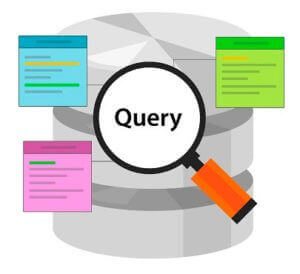
Problème de corruption rencontré dans toute base de données ayant perdu certaines de ses données ou fonctionnalités. Cela se produit généralement lorsqu’il y a une erreur dans le format de fichier binaire sous-jacent de la base de données.
Mais comme vous le savez, le problème de corruption mineure est automatiquement résolu avec l’aide de Jet Database Engine. En tant que tel, il a le pouvoir de résoudre automatiquement les problèmes mineurs de base de données tels que la lecture ou l’écriture de données dans des tables sans que les utilisateurs en soient informés. Mais si, au cas où le problème de corruption ne serait pas résolu automatiquement, il se propagerait souvent et aboutirait au stade irrécupérable. Il est donc préférable de prendre des mesures au début de la corruption de la base de données Access. Mais avant cela, il est important de vous assurer que votre base de données d’accès est réellement corrompue ou que quelque chose d’autre présente un problème.
Comment savoir Si la requête de base de données Access est corrompue?
La base de données Access contient non seulement des données, mais également des objets. Ces objets de la base de données Access sont des tables, des requêtes, des rapports, des formulaires, des macros et des modules. MS Access Query Corruption se produit lors de la modification de la requête ou après son exécution. Les erreurs courantes de requête dans la base de données d’accès indiquant la corruption de la requête d’accès sont les suivantes:
- Erreur “L’opération doit utiliser une requête pouvant être mise à jour”
- Erreur “Ressources système dépassées”
- “ORA-01013 Annulation demandée par l’utilisateur de l’opération en cours”
- “Impossible de grouper sur les champs sélectionnés avec ‘*'”
- La requête d’accès Dlookup ne renvoie pas de valeur #error
- opération de requête d’accès ms invalide
Comment réparer la corruption MS Access query?
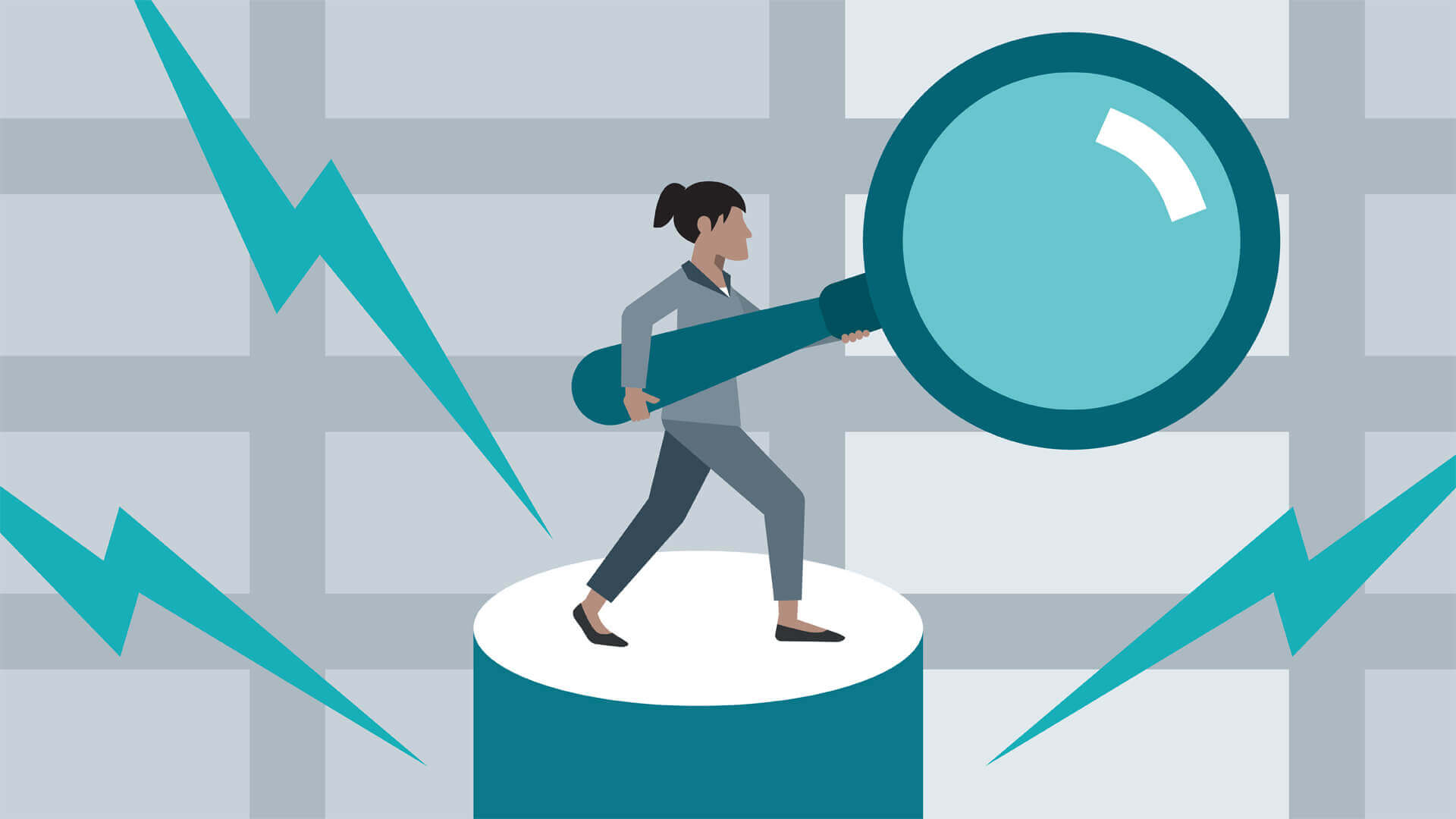
Les requêtes MS Access sont construites avec de nombreuses instructions conditionnelles, de sorte que des modifications mineures dans les requêtes peuvent endommager complètement la base de données gérée. Pour résoudre les problèmes de tels dommages dans la base de données, le meilleur moyen consiste à restaurer les données à partir d’une copie de sauvegarde mise à jour de la base de données. Mais que se passe-t-il s’il n’y a pas de sauvegarde de base de données disponible pour restaurer des données de base de données d’accès corrompues?
Méthode 1:
Si vous ne disposez pas de la sauvegarde adéquate et complète, vous ne devez pas vous inquiéter. Parce que cette fois aussi, vous pouvez facilement résoudre et résoudre ce problème vous-même. Pour cela, vous devez effacer toutes les options de correction automatique de nom. Pour effectuer cela, suivez les étapes mentionnées ci-dessous:
- Appuyez sur le bouton Options du menu Outils pour ouvrir la boîte de dialogue Options.
- Une fois la boîte de dialogue ouverte, appuyez sur le bouton Général.
- Désactivez les cases à cocher ci-dessous sous l’option de correction automatique du nom:
- Suivre le nom de correction automatique dans
- Effectuer une correction automatique du nom
- Journal des modifications de correction automatique
- Cliquez sur OK.
Méthode 2: restaurer des objets dans une base de données
Pour restaurer un ou plusieurs objets dans la base de données, importez les objets de la copie de sauvegarde de la base de données dans la base de données contenant l’objet que vous souhaitez restaurer.
- Ouvrez la base de données dans laquelle vous voulez obtenir l’objet.
- Pour restaurer les objets manquants, ignorez les étapes 3. Mais pour remplacer des objets contenant des données incorrectes ou manquantes ou des objets qui ont soudainement cessé de fonctionner correctement, essayez l’une des opérations suivantes.
- Pour conserver l’objet actuel, le comparer à la version restaurée après la restauration ou renommer l’objet avant de le restaurer.
Exemple: pour restaurer le formulaire endommagé nommé Checkout, attribuez un nouveau nom au formulaire endommagé i.e Checkout_bad.
- Supprimez l’objet que vous souhaitez remplacer.
Remarque: faites attention lors de la suppression des objets de la base de données car ils pourraient aussi être liés à d’autres objets.
- Appuyez sur Données externes, puis dans le groupe Importer et lier, appuyez sur l’option Accès.
- Dans la boîte de dialogue Obtenir une base de données d’accès aux données externes, appuyez sur l’option Parcourir pour sélectionner la base de données de sauvegarde, puis cliquez sur Ouvrir.
- Sélectionnez Importer les tables, requêtes, formulaires, rapports, macros et modules dans la base de données actuelle, puis cliquez sur OK.
- Dans la boîte de dialogue Importer des objets, cliquez sur les onglets correspondant au type d’objets que vous souhaitez restaurer.
Ex: pour restaurer une table, cliquez sur l’onglet Tables.
- Cliquez sur l’objet pour le sélectionner.
- Pour restaurer d’autres objets, répétez les étapes 6 et 7 jusqu’à ce que tous les objets à restaurer soient sélectionnés.
- Vérifiez l’option d’importation avant d’importer les objets. Dans la boîte de dialogue Importer des objets, sélectionnez Options.
- Après avoir sélectionné les objets et les options de paramètres d’importation, appuyez sur l’option OK pour restaurer les objets.
Pour une sauvegarde correcte et complète, envisagez d’utiliser un produit qui effectue une sauvegarde automatique d’un fichier système, tel qu’un logiciel de sauvegarde de serveur de fichiers ou un périphérique de sauvegarde externe USB.
Méthode 3:
Afin de récupérer et de réparer des requêtes de base de données MS Access gravement corrompues, vous devez utiliser le logiciel de réparation et de récupération Access. Comme c’est l’option fortement recommandée pour réparer les fichiers de base de données MS Access corrompus, c’est-à-dire MDB ou ACCDB. Il est également très efficace de récupérer et de restaurer des tables, des requêtes, des formulaires, des macros, des rapports, etc.
Autres caractéristiques standard de cet outil de récupération:
- Prend en charge toutes les versions d’accès, y compris 2016, 2013, 2010, 2007, 2003, 2002, 2000, 97, 95 et 2.0.
- Récupère les tables et les requêtes, les relations entre les tables, les formulaires, les rapports et les macros
- Restaure des index, des modules, des liens vers des tables externes.
Conclusion:
À la fin, nous vous recommandons d’essayer les corrections du manuel très attentivement. Si d’autres bases de données ou programmes ont des liens vers des objets de la base de données que vous restaurez. À ce moment, il est devenu essentiel que vous restauriez la base de données dans un emplacement correct. Si vous ne le faites pas, les liens vers la base de données ne fonctionneront pas. Mais si vous ne parvenez pas à effectuer les corrections manuelles, choisissez alors la troisième option, i.e Access Access Repair And Recovery Software.
Donc, à partir de maintenant, vous n’avez plus besoin de vous inquiéter d’un tel problème de correction ou de perte de données dans votre base de données Access. Si vous rencontrez des problèmes autres que celui-ci, signalez-nous également votre problème dans notre section FAQ, à savoir http://ask.accessrepairnrecovery.com.
Ce logiciel assure la réparation et la récupération en toute transparence de la base de données ACCDB et MDB. Il restaure tous les objets, y compris les tables, les rapports, les requêtes, les enregistrements, les formulaires et les index ainsi que les modules, les macros, etc. Fix problèmes de Microsoft Access maintenant en 3 étapes faciles:
- Télécharger Stellar Access base de données réparation outil évalué Excellent sur Cnet.
- Cliquez sur l'option Parcourir et Rechercher pour localiser la base de données Access corrompue.
- Cliquez sur le bouton Réparer pour réparer et prévisualiser les objets de la base de données.